如何在 VirtualBox 中删除虚拟机(4 个步骤)
虚拟机 或者虚拟机已经成为软件世界的重要工具。 它们允许我们在一台计算机上运行多个操作系统和硬件配置,使用户能够在不同的环境中开发、测试和演示软件系统。
周围比较流行的管理程序(创建和管理虚拟机的软件工具)之一是 Oracle VirtualBox. 您可以免费下载。
VirtualBox 的一个缺点是它需要比其他一些管理程序更多的技术知识和诀窍。 您可以在我们的 最好的虚拟机 围捕。
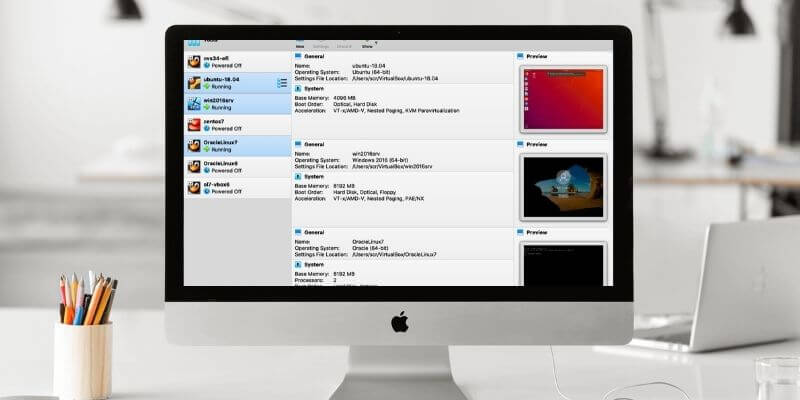
删除虚拟机是开发和测试过程的重要组成部分。 让我们看看为什么您可能需要删除 VM,以及如何在 VirtualBox 中执行此操作。
为什么我需要删除虚拟机?
虚拟机软件使您能够创建多个 VM。 您可以创建具有不同操作系统和硬件配置的众多环境。 您甚至可以创建相同的 VM 以在同一环境中测试各种软件版本。
无论您如何使用虚拟机,在某些时候,您都需要删除它们。 为什么? 以下是我们需要摆脱虚拟机的一些主要原因。
1.驱动空间
释放磁盘空间可能是删除 VM 的第一大原因。 VM 映像及其附带的文件可能会在您的硬盘驱动器上占用许多 GB。 如果您的磁盘空间不足并且有一些您没有使用的虚拟机,请删除它们!
2.损坏的虚拟机
如果您使用 VM 进行测试,则很有可能会损坏它。 它可能会感染病毒,您可能会破坏注册表,或者可能会发生其他导致问题的事情。
在许多情况下,删除 VM 并重新开始一个新 VM 会更容易。 这种冗余是使用虚拟机进行测试和开发的主要好处之一。
3. 完成测试
如果您在软件开发周期中使用虚拟机进行测试,通常明智的做法是在开发完成后删除您的测试虚拟机。 您通常不想要已经使用过的测试机器; 它可能有以前的测试留下的修改。
4.敏感信息
您可能正在使用 VM 来存储敏感或私人信息。 如果是这种情况,请将其删除——以及相关的机密信息。
删除虚拟机之前
在删除任何虚拟机之前,需要考虑一些事项。
1.删除或删除
使用 VirtualBox,可以在不从硬盘中删除虚拟机的情况下删除它。 它不会再出现在 VirtualBox 应用程序的虚拟机列表中,但它仍然存在,您可以将其重新导入 Virtualbox。
另一方面,删除 VM 会将其从您的硬盘驱动器中永久删除,并且将不再可用。
2。 数据
当您决定摆脱虚拟机时,请记住您可能在虚拟机的硬盘驱动器上有数据。 一旦你删除它,这些数据将永远消失。 如果要保留,请先备份虚拟机硬盘。
如果您的 VM 已连接到网络,则您可能拥有可供其他用户或系统使用的共享驱动器。 删除虚拟机后,这些共享驱动器将消失; 他们将无法再访问它们。
在继续之前,请确保其他用户没有使用该数据。 另一种可能性是您正在将虚拟驱动器与其他虚拟机一起使用。
如果您不确定谁或什么访问了您的共享驱动器,请考虑将系统关闭几天,看看是否有人抱怨,或者看看您的网络应用程序是否无法连接。
3。 备用
如果您有任何您认为将来可能需要的东西,请考虑备份 VM。 您可能正在尝试释放磁盘空间,但您可以将文件复制到外部硬盘驱动器、USB 驱动器、云存储,甚至是光盘,以便进行备份。
4. 配置和设置
如果 VM 已以特定方式设置和配置,并且该配置是您计划在未来使用的,您可能需要在删除之前记录这些设置。 您可以截屏或记下设置屏幕中的信息。
您还可以克隆虚拟机或将其导出。 我经常在设置虚拟机时克隆它们,然后在测试之前再次克隆它们。 这样,我可以在需要时重新创建原始配置。
5.许可证信息
如果您有任何许可的应用程序或软件,如果您打算在另一个系统上使用它,您可能需要保存它。 请务必复制任何许可证文件或密钥并将它们保存在另一个驱动器或机器上。
6。 用户
如果您的 VM 有多个用户,您可能需要记录这些用户以及他们拥有的访问权限。 创建新机器时可能需要此信息。
如何在 VirtualBox 中删除虚拟机
一旦您决定删除虚拟机并准备好执行此操作,该过程就非常简单。 只需使用以下步骤:
第 1 步:打开 Oracle VirtualBox。
在桌面上打开 VirtualBox。 VM 列表将位于窗口的左侧。
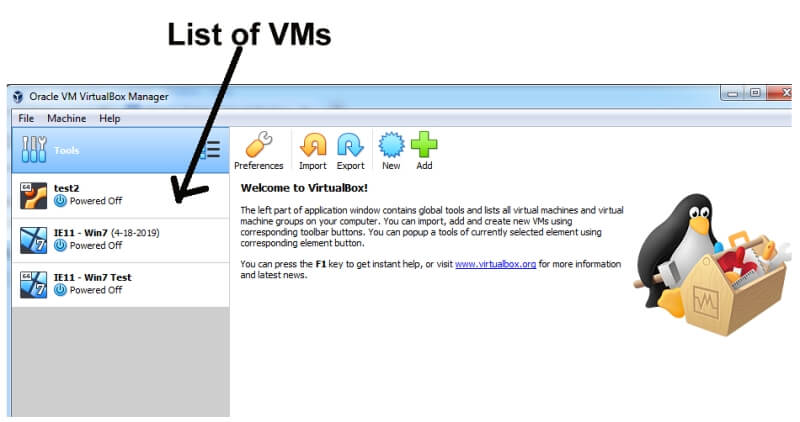
第 2 步:选择虚拟机。
单击要删除的虚拟机。
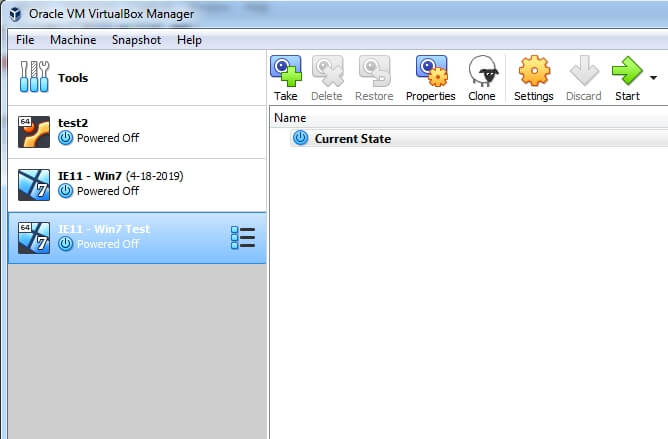
第 3 步:删除虚拟机。
右键单击虚拟机或从菜单中选择“机器”,然后选择“删除”。
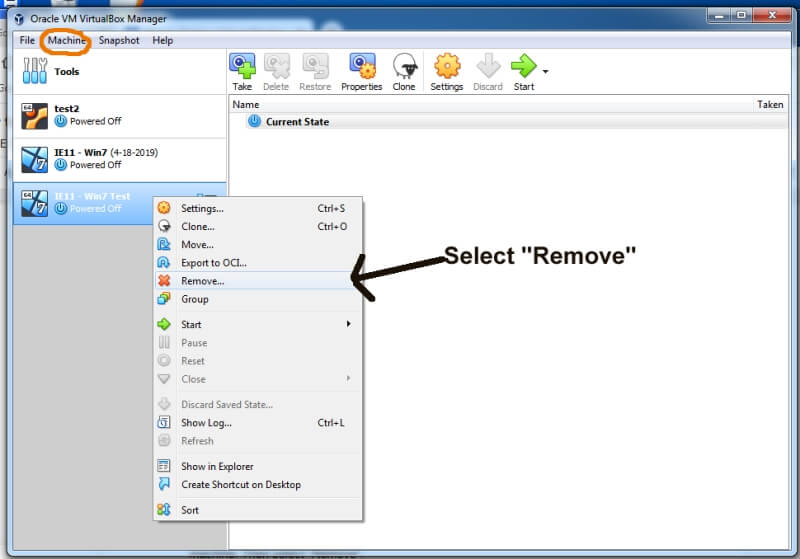
第 4 步:选择“删除所有文件”。
将出现一个弹出窗口,询问您是要“删除所有文件”、“仅删除”还是“取消”。 选择“删除所有文件”将从驱动器中删除所有文件,并且虚拟机将被永久删除。
如果您选择“仅删除”,VirtualBox 只会从应用程序中删除 VM。 它将保留在您的硬盘上,并且可以随时导入回 VirtualBox。
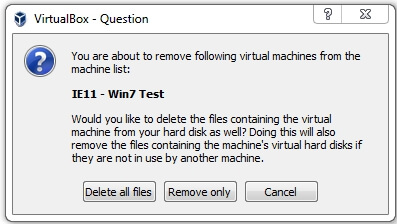
决定采取何种操作后,单击相应的按钮。 现在应该删除虚拟机。
这篇教程文章到此结束。 我希望你觉得这对你有帮助。 与往常一样,如果您在尝试删除 VirtualBox 中的机器时遇到任何问题,请告诉我。